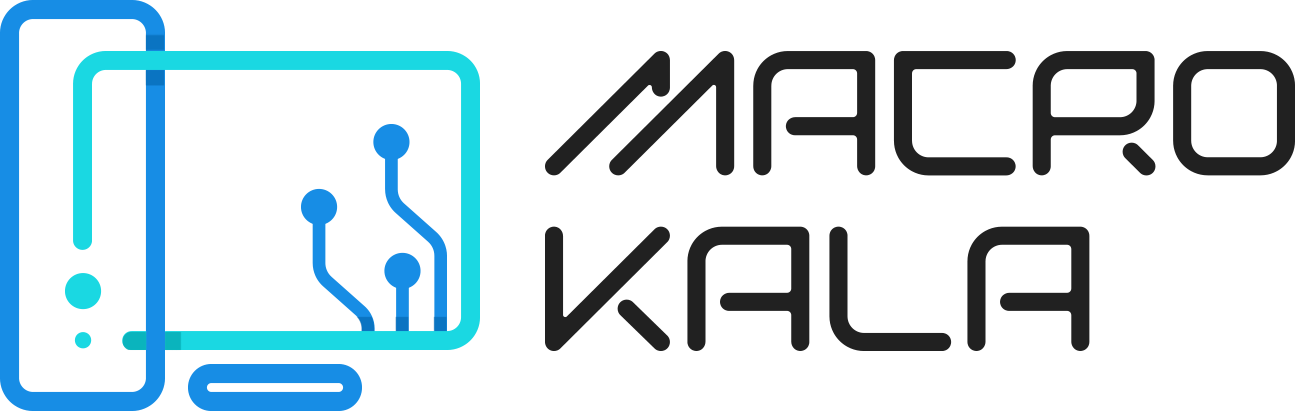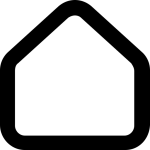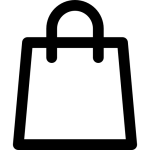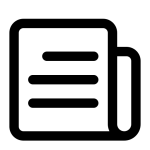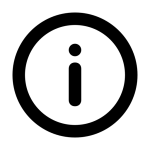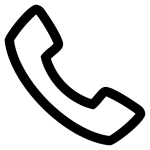آموزش گام به گام نحوه اتصال کیس کامپیوتر به تلویزیون

در دنیای دیجیتال امروزی، استفاده از تلویزیون بهعنوان نمایشگر برای کامپیوتر به یکی از راهکارهای محبوب میان کاربران تبدیل شده است. این اتصال نهتنها فضای بیشتری برای مشاهده محتوا فراهم میکند، بلکه تجربهای جذابتر از تماشای فیلم، انجام بازیهای ویدیویی یا حتی انجام کارهای روزمره مانند وبگردی و استفاده از نرمافزارهای کاربردی را به همراه دارد. بسیاری از کاربران به دلایل مختلفی از جمله اندازه بزرگ صفحهنمایش، کیفیت تصویر بالا و صدای فراگیر، ترجیح میدهند کیس کامپیوتر خود را مستقیماً به تلویزیون متصل کنند. در این مطلب از ماکرو کالا قصد داریم بهصورت گامبهگام و کاملاً کاربردی، این مراحل را به شما آموزش دهیم. با ما همراه باشید.
اتصال کیس کامپیوتر به تلویزیون
اتصال کیس کامپیوتر به تلویزیون میتواند دلایل متنوعی داشته باشد. اولین و مهمترین دلیل، افزایش ابعاد تصویر است. بسیاری از تلویزیونهای امروزی دارای صفحهنمایش بزرگ، کیفیت 4K و حتی 8K هستند که میتواند تجربه تماشای فیلم یا بازی کردن را بهشدت ارتقا دهد. دلیل دیگر، کاهش هزینههاست. بهجای خرید مانیتورهای بزرگ یا چند نمایشگر، میتوان از تلویزیون بهعنوان یک جایگزین چندمنظوره استفاده کرد.
علاوه بر این، اتصال کیس به تلویزیون به خانوادهها کمک میکند که محتوای چندرسانهای را بهصورت گروهی و در فضایی مشترک مشاهده کنند. بهطور کلی، این اتصال باعث ارتقای تجربه کاربری میشود؛ چه شما یک طراح، تدوینگر، گیمر یا حتی یک کاربر خانگی باشید.
راهنمای گام به گام اتصال کیس کامپیوتر به تلویزیون
اتصال کیس کامپیوتر به تلویزیون فرآیندی ساده اما نیازمند دقت در انتخاب کابل، پورت مناسب و انجام تنظیمات اولیه است. اگر تا به حال این کار را انجام ندادهاید، اصلاً نگران نباشید! در این بخش، مراحل مختلف این اتصال را بهصورت کامل و با زبان ساده شرح میدهیم.
بررسی پورتهای خروجی تصویر کیس و ورودی تلویزیون
یکی از ابتداییترین گامها در اتصال، بررسی درگاههای تصویر است. اکثر کیسها دارای خروجی HDMI، VGA یا DisplayPort هستند و تلویزیونهای جدید معمولاً ورودی HDMI دارند. در این مرحله پشت کیس را بررسی کنید و نوع پورت گرافیکی را مشخص کنید. بررسی کنید تلویزیون شما چه ورودیهایی دارد. در صورت نیاز، میتوانید از مبدلهای مخصوص برای تبدیل DisplayPort به HDMI استفاده کنید. استفاده از کابل HDMI بهترین کیفیت تصویر و صدا را تضمین میکند، زیرا این کابل قابلیت انتقال همزمان صدا و تصویر با کیفیت بالا را دارد.
اتصال کابل مناسب
بعد از شناسایی پورتها، کابل مناسب را به کیس و تلویزیون وصل کنید اگر هر دو دستگاه HDMI دارند، از کابل HDMI استفاده کنید. اگر کیس فقط خروجی VGA دارد، از کابل VGA استفاده کرده و برای صدا باید کابل جداگانهای استفاده کنید. در صورتی که از کارت گرافیک حرفهای استفاده میکنید، احتمالاً پورت DisplayPort دارید و نیاز به تبدیل آن به HDMI خواهید داشت. دقت کنید هنگام اتصال، سیستم و تلویزیون خاموش باشند تا از بروز مشکل یا آسیب جلوگیری شود. بعد از اتصال، هر دو دستگاه را روشن کنید.
پیشنهاد مطالعه: مهم ترین اجزای کیس کامپیوتر که باید بشناسید

انتخاب ورودی مناسب روی تلویزیون
بعد از روشن کردن تلویزیون، باید منبع ورودی تصویر را روی همان پورتی که کابل را به آن وصل کردهاید تنظیم کنید. از دکمه Input یا Source روی کنترل تلویزیون استفاده کنید. ورودی HDMI، VGA یا هر گزینه دیگر را که استفاده کردهاید انتخاب نمایید. در صورت تنظیم درست، تصویر دسکتاپ ویندوز یا لوگوی بوت سیستم روی صفحه تلویزیون نمایش داده خواهد شد.
تنظیمات گرافیکی در ویندوز
اگر تصویر بهدرستی نمایش داده نمیشود یا اندازه آن مناسب نیست، روی دسکتاپ راستکلیک کرده و وارد بخش Display Settings شوید. در این بخش میتوانید نحوه نمایش را تنظیم کنید Extend (گسترش تصویر روی تلویزیون)، Duplicate (نمایش یکسان روی مانیتور و تلویزیون)، Second screen only (فقط تلویزیون فعال باشد) و رزولوشن مناسب تلویزیون را انتخاب کنید. اگر نیاز به راهنمایی بیشتر دارید، میتوانید از مطالب سایت ماکرو کالا استفاده کنید یا با کارشناسان ماکرو کالا تماس بگیرید. همچنین در ماکرو کالا انواع کیسهای کامپیوتر با مشخصات مختلف ارائه میشود تا بعد از مشاوره، با خیال راحت انتخاب کنید.
اتصال کیس گیمینگ به تلویزیون برای تجربه بهتر بازیها
اگر یک گیمر هستید، اتصال کیس گیمینگ به تلویزیون میتواند تجربهای متفاوت و فوقالعاده باشد. بسیاری از تلویزیونها نرخ تازهسازی بالایی دارند (مثل 120Hz یا بیشتر) که باعث روانتر اجرا شدن بازیها میشود. همچنین صفحهنمایش بزرگتر باعث میشود بهتر جزئیات بازی را ببینید. تلویزیونهای 4K با پشتیبانی از HDR میتوانند گرافیک بازی را به سطح بالاتری برسانند. تنها کافیاست از کابل HDMI 2.0 یا بالاتر استفاده کنید و اطمینان حاصل کنید کارت گرافیک شما توان اجرای رزولوشن بالا را دارد. تجربه گیمینگ روی تلویزیون، مخصوصاً در حالت couch gaming (بازی در حالت نشسته روی مبل)، برای بازیهای گروهی یا داستانی بسیار لذتبخش است.
پیشنهاد مطالعه: چطور کیس گیمینگ خود را برای VR آماده کنیم؟

جمعبندی
اتصال کیس کامپیوتر به تلویزیون نهتنها آسان است، بلکه میتواند کاربردهای متنوع و مفیدی برای کاربران خانگی، حرفهای و گیمرها داشته باشد. با استفاده از کابل مناسب، انجام تنظیمات اولیه و کمی دقت، شما میتوانید از تلویزیون بهعنوان یک مانیتور بزرگ و باکیفیت بهره ببرید. در کنار این، تیم ما در ماکرو کالا آماده پاسخگویی به تمام سؤالات شما در زمینه سختافزار و انتخاب بهترین کیس گیمینگ و خانگی و… برای نیاز شماست. فراموش نکنید، دنیای دیجیتال هر روز در حال پیشرفت است و شما با یادگیری و استفاده از امکانات جدید، میتوانید تجربه بهتری از کار با تکنولوژی داشته باشید و مسیر لذتبخشی را رقم بزنید.
سوالات متداول
1. . آیا میتوانم صدای کیس را هم از تلویزیون پخش کنم؟
بله، در صورتی که از کابل HDMI برای اتصال استفاده میکنید، صدا نیز بهصورت خودکار به تلویزیون منتقل میشود. تنها کافی است بعد از اتصال، وارد بخش تنظیمات صدا در ویندوز شوید و تلویزیون را بهعنوان خروجی صدا انتخاب کنید. اگر از کابل VGA استفاده کردهاید، باید از یک کابل صوتی مجزا (AUX) استفاده نمایید تا صدا را نیز منتقل کنید.
2. چه تفاوتی بین اتصال با HDMI و VGA وجود دارد؟
کابل HDMI کیفیت بالاتری دارد و قابلیت انتقال همزمان صدا و تصویر را فراهم میکند. در مقابل، VGA فقط تصویر را با کیفیت پایینتر منتقل میکند. بنابراین پیشنهاد میشود در صورت امکان همیشه از HDMI استفاده کنید.
3. چرا بعد از اتصال کیس به تلویزیون تصویر نمیبینم؟
دلایل متعددی ممکن است باعث این مشکل شود. شاید پورت اشتباه را روی تلویزیون انتخاب کردهاید، کابل دچار مشکل است یا بهدرستی وصل نشده است، کارت گرافیک نیاز به راهاندازی مجدد یا آپدیت دارد، در ویندوز خروجی تصویر بهدرستی تنظیم نشده است. برای رفع مشکل، ابتدا مطمئن شوید کابل سالم است و پورت صحیح را انتخاب کردهاید.
4. چگونه کامپیوتر را به تلویزیون وصل کنیم بدون کابل؟
دو روش اصلی عبارتند از: میرورینگ (Screen Mirroring) یا میراکست (Miracast) و استفاده از دستگاههای جانبی مانند کروم کست (Chromecast).


 اداری
اداری برنامه نویسی
برنامه نویسی طراحی
طراحی حسابداری
حسابداری گیمینگ
گیمینگ خانگی
خانگی
 پاور
پاور پردازنده
پردازنده رم
رم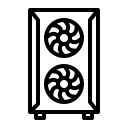 قاب کیس
قاب کیس کارت گرافیک
کارت گرافیک مادربرد
مادربرد فن و خنک کننده
فن و خنک کننده هارد
هارد هارد HDD
هارد HDD هارد SSD
هارد SSD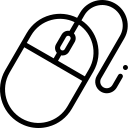
 ماینتور
ماینتور کیبورد
کیبورد ماوس
ماوس اسپیکر
اسپیکر پد ماوس
پد ماوس